การอัปเดต iOS 12 ครั้งนี้นับได้ว่าเป็นการปรับปรุงประสิทธิภาพทั้งหมดของอุปกรณ์ iOS ได้ดีขึ้นมากเลยทีเดียว แน่นอนว่าพออัปเดตใหม่ก็เหมือนได้เครื่องใหม่มาใช้ และสำหรับใครที่อยากจะเพิ่มพื้นที่ในเครื่องให้ใช้งานได้มากขึ้น ทีมงานมีคำแนะนำมาฝาก ไปรับชมพร้อมกันเลย
ตั้งค่าให้ iPhone, iPad มีพื้นที่การใช้งานเพิ่มขึ้นใน iOS 12
1. เคลียร์แคช ไฟล์ขยะ
แคช (Cache) คือไฟล์ที่แอปพลิชันใน iPhone และ iPad ได้สร้างขึ้นมาให้เราเข้าถึงแอปได้เร็วขึ้นโดยไม่ต้องโหลดใหม่ทุกครั้ง และเมื่อใช้ไปเรื่อยๆ แคชหรือไฟล์ขยะก็จะถูกเก็บสะสมเยอะขึ้น
ดังนั้นให้เราเคลียร์แคชออกบ้าง ทำสัปดาห์ละครั้งก็ยังดี วิธีที่ยังใช้ได้ผลอยู่สำหรับการเคลียร์แคชบน iPhone และ iPad ณ ตอนนี้คือการาซื้อหนังใน iTunes Store แต่ไม่ต้องซื้อจริงๆ ระบบ iOS ก็จะเช็คพื้นที่และทำการเคลียไฟล์ขยะเหล่านั้นออกจากเครื่องชมวิธีกัน
ไปที่แอป iTunes Store > เลือกภาพยนต์ 1 เรื่อง > แตะ ซื้อ

แตะ ซื้อ อีกครั้ง ระหว่างนี้ระบบจะเข้าไปเช็คพื้นที่ของแอปอื่นๆ และเคลียร์ไฟลแคชให้เรียบร้อย > แตะยกเลิกได้เลย
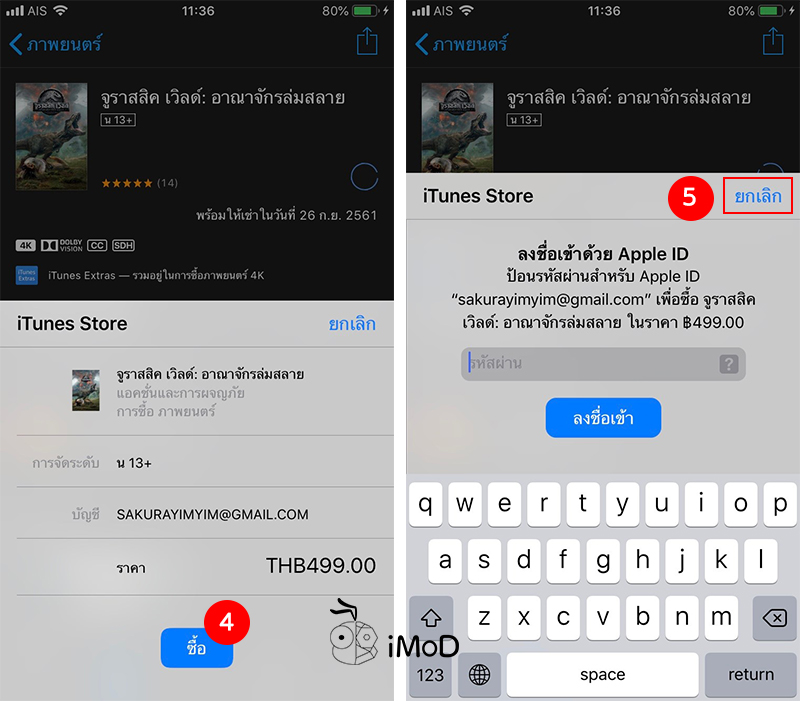
เมื่อกลับมาดูพื้นที่จัดเก็บข้อมูล iPhone พบว่าไฟล์แคชได้ถูกเคลียไปเกือบ 3 GB เลยทีเดียว คืนพื้นที่เครื่องได้มากขึ้น
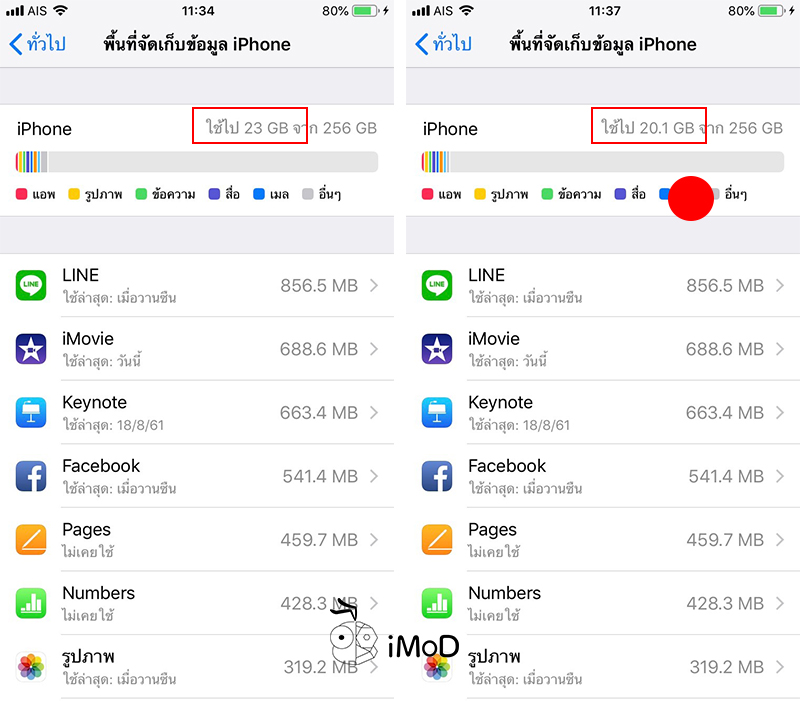
2. เคลียร์แคชใน LINE
LINE เป็นแอปที่ทุกคนต้องใช้กันอยู่แล้ว ก็เหมือนกันกับแอปอื่นๆ ที่ LINE ได้เก็บทั้งแคช รูปภาพ ข้อความเสียง ไฟล์อื่นๆ และประวัติการแชททั้งหมดไว้ในเครื่อง เราก็สามารถเข้าไปลบไฟล์ที่ไม่จำเป็นไปแอป LINE ได้โดยตรง
ไปที่แอปไลน์ > ไอคอนการตั้งค่ามุมบนซ้าย > แชท (Chat) > ลบข้อมูล (Delete Da)
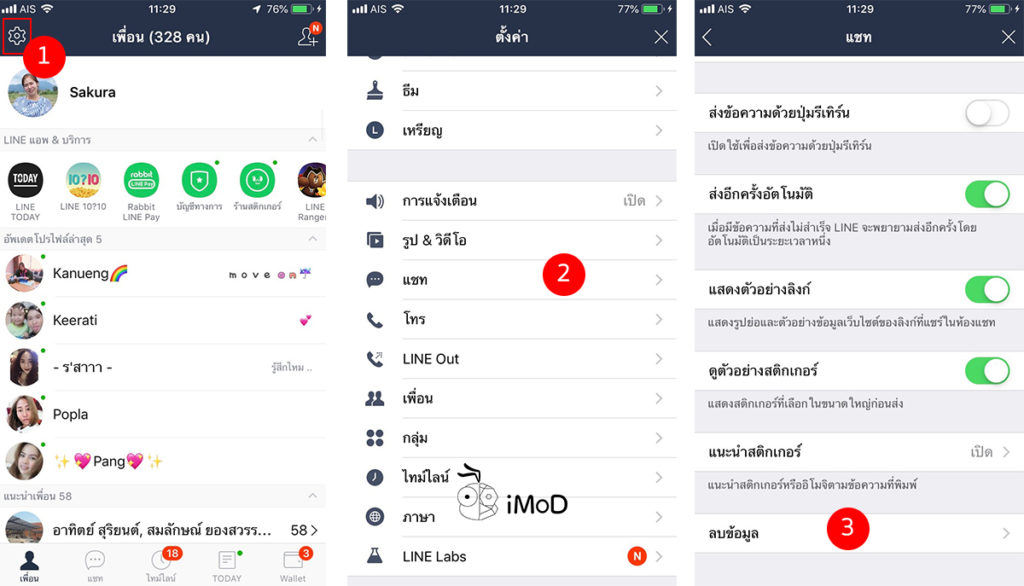
ติ๊กเลือก ข้อมูลแคช (Cached data) > เมื่อเลือกแล้วก็แตะ ลบข้อมูลที่เลือก (Delete selected data) > ลบข้อมูล (Delete data) แล้วก็รอให้ระบบลบจนเสร็จ
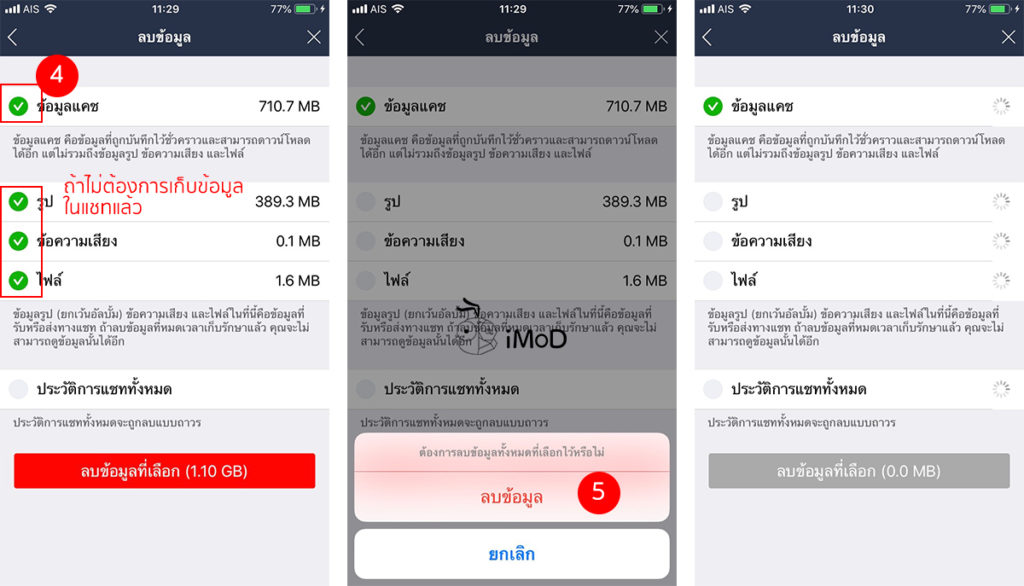
ถ้าอยากลบพวกรูปภาพ ข้อความเสียง ไฟล์เอกสารอื่นๆ ที่ส่งผ่านกันในห้องแชทด้วย ก็สามารถติ๊กเลือกได้ (รูปภาพและไฟล์ในแชทจะหายหมด แต่ในอัลบั้มหรือโพสต์ไม่หายนะ) และถ้าหากอยากลบประวัติการแชททั้งหมดก็ติ๊กเลือกได้
ส่วนนี้ไม่ค่อยจะมีคนเข้ามาดูมากเท่าไหร่ จึงทำให้ไฟล์แคชที่สะสมมานานมีขนาดใหญ่ ถ้าทำสัปดาห์ละครั้งก็ช่วยคืนพื้นที่ได้เยอะเลย
3. ใช้ Offload Unused Apps
Offload Unused Apps เป็นฟีเจอร์ที่มาพร้อมกับ iOS 11 และยังใช้ได้ดีใน iOS 12 การทำ Offload Unused Apps คือการลบแล้วติดตั้งแอปที่ไม่ได้ใช้บ่อย เพื่อล้างข้อมูลความจำในแอปเพิ่มพื้นที่จัดเก็บให้กับ iPhone ได้ แต่ข้อมูลต่างๆ นั้นจะยังไม่หายและยังคงเก็บอยู่ในเครื่อง เมื่อเราติดตั้งแอปอีกครั้งข้อมูลเดิมก็จะกลับมา
วิธี Offload Unused Apps แบบเลือกแอปเอง
ไปที่ การตั้งค่า (Settings) > ทั่วไป (General) > พื้นที่จัดเก็บข้อมูล iPhone (iPhone Storage) > เลือกแอปที่เราไม่ค่อยได้ใช้
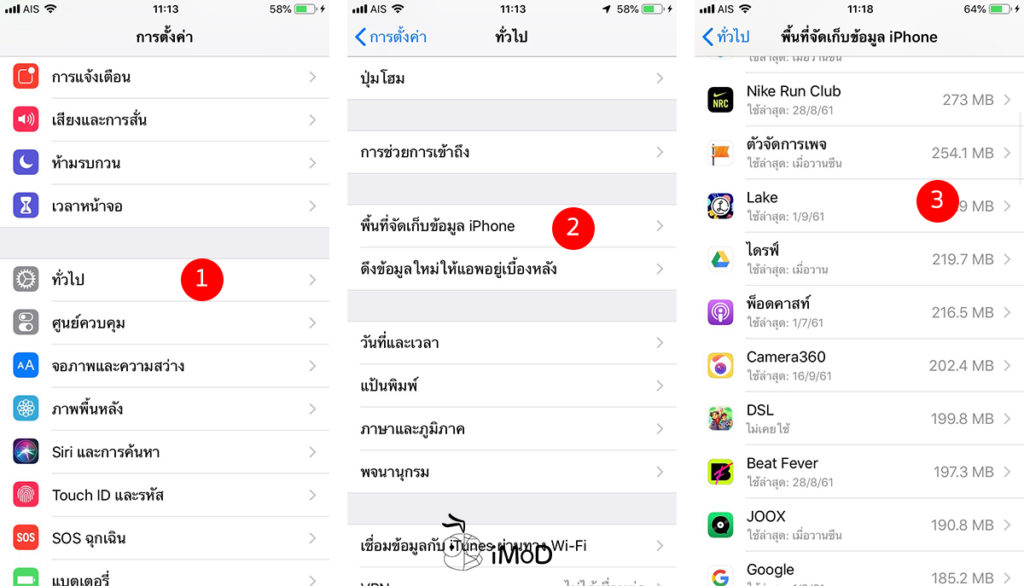
แตะ เอาแอปที่ไม่ได้ใช้ออก (Offload App) > เอาแอปที่ไม่ได้ใช้ออก (Offload App) > เมื่อกลับมาหน้าโฮม เราจะพบว่าแอปนั้นจะมีไอคอนรูปก้อนเมฆด้านหน้า หากต้องการกลับมาใช้งานอีกครั้งก็สามารถแตะที่แอปได้เลย
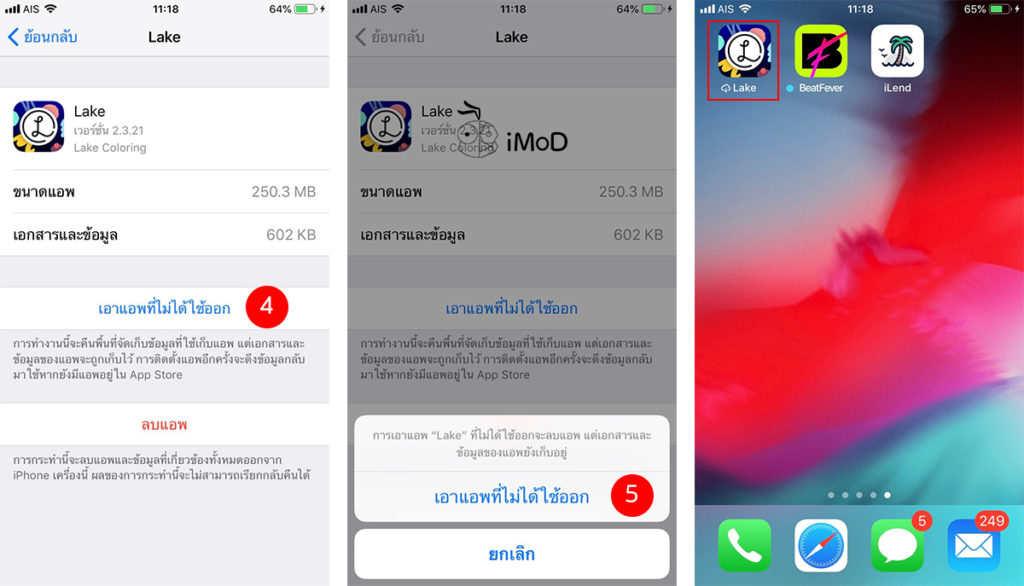
วิธี Offload Unused Apps แบบอัตโนมัติ
หลักการการลบแอปและติดตั้งใหม่เหมือนกับข้อแรก แต่เอาไว้ใช้ในกรณีที่เราดาวน์โหลดแอปมาไว้ในเครื่องเป็นจำนวนมาก จนจำไม่ได้ว่าแอปไหนไม่ได้ใช้บ่อย ก็สามารถใช้วิธี Offload Unused Apps แบบอัตโนมัติ ให้เครื่องทำการตรวจหาและลบแอปเอง
ไปที่การตั้งค่า (Settings) > iTUnes Store และ App Store > เปิด เอาแอปที่ไม่ได้ใช้ออก Offload Unused Apps
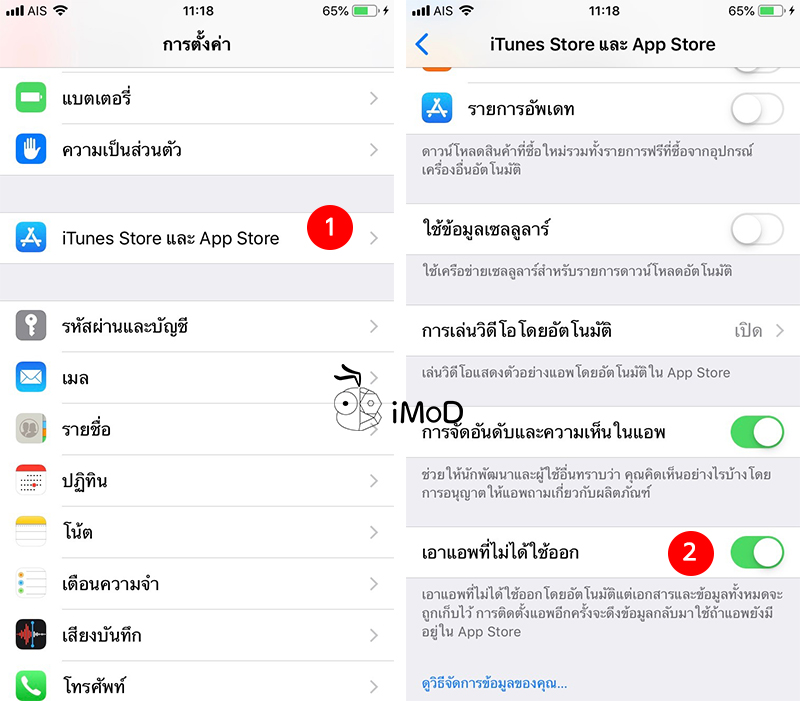
เมื่อพื้นที่ในเครื่องเหลือน้อย ระบบก็จะเอาแอปที่ไม่ค่อยได้ใช้ออกให้ทันที โดยที่เราไม่ต้องไปเลือกเอง
4. Storage Suggestion
ฟีเจอร์คำแนะนำการจัดการพื้นที่บน iPhone, iPad ก็มาพร้อมกับ iOS 11 เช่นกัน เวลาที่ระบบตรวจพบว่ามีการใช้งานพื้นที่แบบไม่จำเป็น ระบบก็จะให้คำแนะนำในการจัดการไฟล์เหล่านั้น
ไปที่ การตั้งค่า (Settings) > ทั่วไป (General) > พื้นที่จัดเก็บข้อมูล iPhone (iPhone Storage) > สามารถเลือกเปิดใช้งานตามคำแนะนำได้เลย
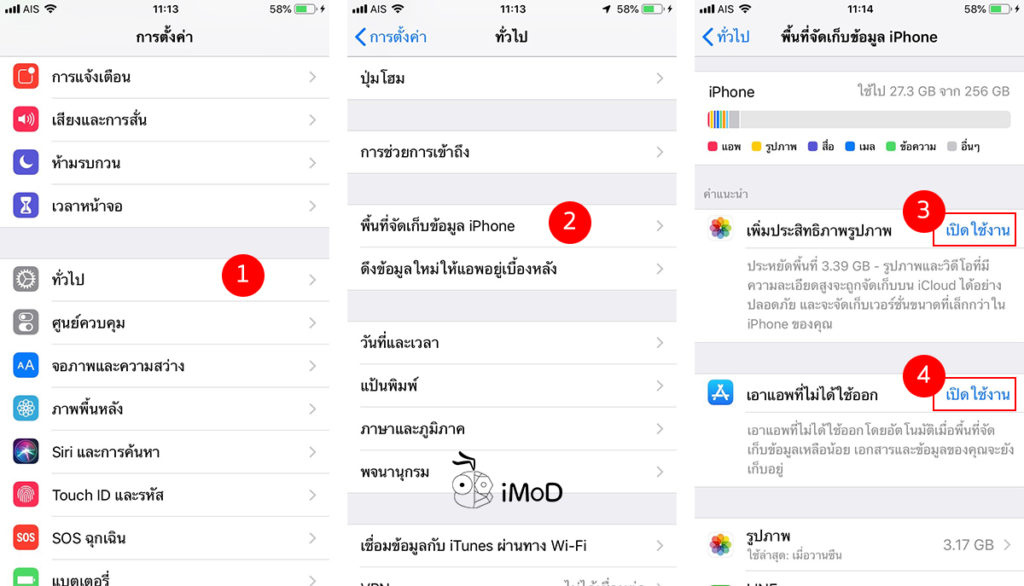
ดังตัวอย่างก็เป็นการจัดการไฟล์รูปภาพและแอปที่ไม่ค่อยได้ใช้บ่อย ซึ่งคำแนะนำก็ขึ้นอยู่กับลักษณะการใช้งานของแต่ละคนด้วย ลองอ่านดูให้ดีก่อนเปิดใช้งานนะคะ
5. ลบไฟล์แนบข้อความ
วิธีนี้เหมาะสำหรับคนที่ส่งไฟล์รูปภาพ วิดีโอ หรือไฟล์อื่นๆ ผ่านทางแอปข้อความ (Message) เป็นจำนวนมาก หากเราไม่ได้เก็บข้อความไว้บน iCloud แน่นอนว่าไฟล์เหล่านั้นก็ต้องถูกนำมาเก็บไว้ในเครื่อง ยิ่งส่งเยอะ การเก็บไฟล์ก็เยอะ
ไปที่ การตั้งค่า (Settings) > ทั่วไป (General) > พื้นที่จัดเก็บข้อมูล iPhone (iPhone Storage) > ข้อความ (Message)
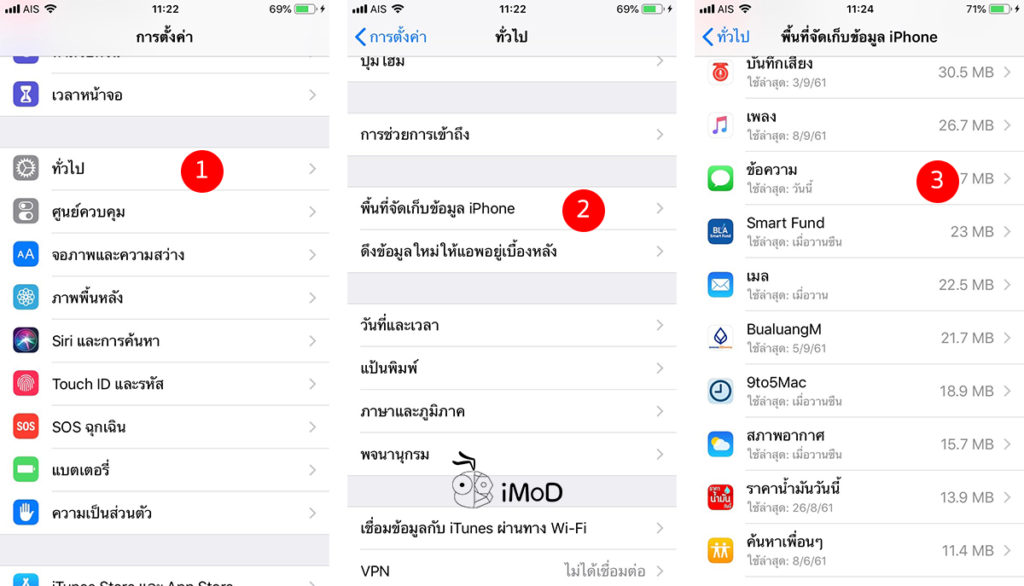
เลือกเอกสารและข้อมูลที่ต้องการลบ > ปัดชื่อไฟล์ไปทางซ้าย แล้วแตะลบ (Delete) ถ้ามีหลายรายการก็สามารถแตะแก้ไขและเลือกลบได้หลายรายการ
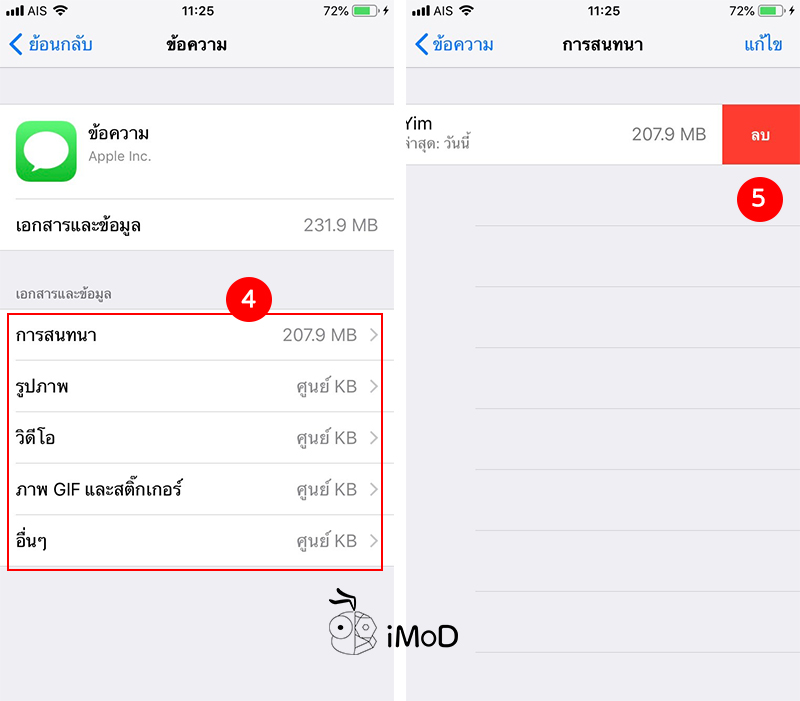
แต่ข้อควรระวังคือ หลังจากที่ลบไฟล์แล้ว ข้อมูลวิดีโอหรือรูปภาพที่เราลบจะไม่แสดงในกล่องสนทนาหรือในแอปข้อความอีกต่อไป ดังนั้นผู้ใช้ต้องมั่นใจจริงๆ ว่าไฟล์ในข้อความไม่ได้สำคัญหรือไม่มีความจำเป็นจะต้องเก็บต่อไปแล้ว
6. ใช้รูปแบบไฟล์ HEIF , HEVC Video
รูปแบบไฟล์ HEIF และ HEVC Video เป็นรูปแบบไฟล์รูปภาพและวิดีโอเฉพาะใน iOS ที่มีประสิทธิภาพสูง แต่สามารถลดขนาดไฟล์ JPG ได้ถึง 50% โดยที่รูปยังคงมีคุณภาพคงเดิม ช่วยประหยัดพื้นที่ในเครื่องได้มากเลยทีเดียว สิ่งที่เราต้องทำคือ ไปตั้งค่าให้เครื่องเก็บไฟล์รูปและวิดีโอเป็น HEIF และ HEVC Video ให้เรียบร้อย
ไปที่ การตั้งค่า (Settings) > รูปแบบ (Formats) > ประสิทธิภาพสูงสุด (High Efficiency)
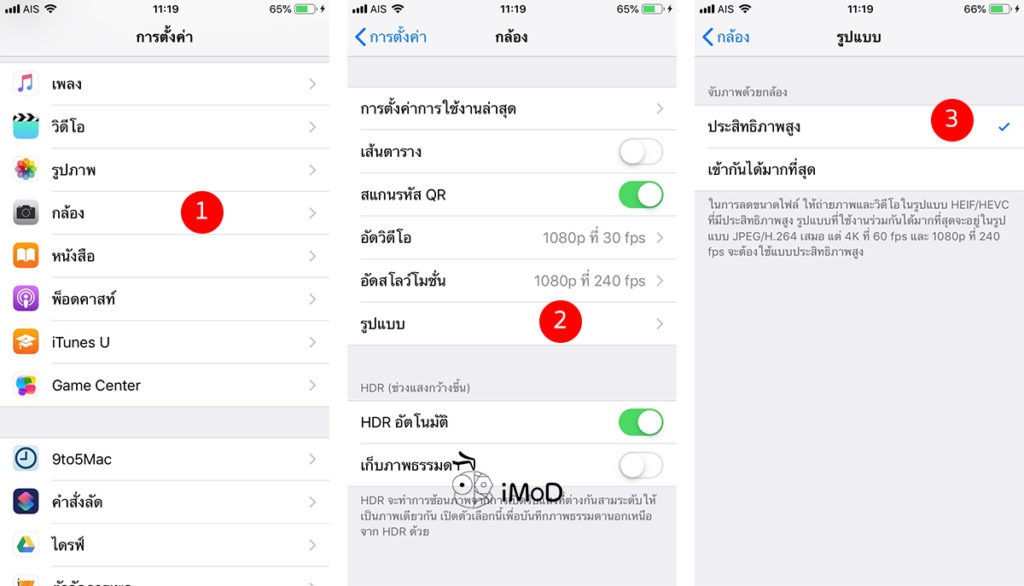
ตั้งค่าได้ใน iPhone 7, iPhone 7 Plus, iPhone 8, iPhone 8 Plus, iPhone X, iPhone XS, iPhone XS Max, iPhone XR และ iPad Pro เท่านั้น
7. เก็บข้อมูลไว้บน iCloud
iCloud ได้พัฒนามาเพื่อให้ผู้ใช้ได้แบ่งข้อมูลหรือไฟล์ไปเก็บไว้บน iCloud ซึ่งเป็นที่ที่ปลอดภัยและไม่ต้องหนักเครื่อง เราก็สามารถเลือกนำข้อมูลของแต่ละแอปไปเก็บไว้บน iCloud ได้
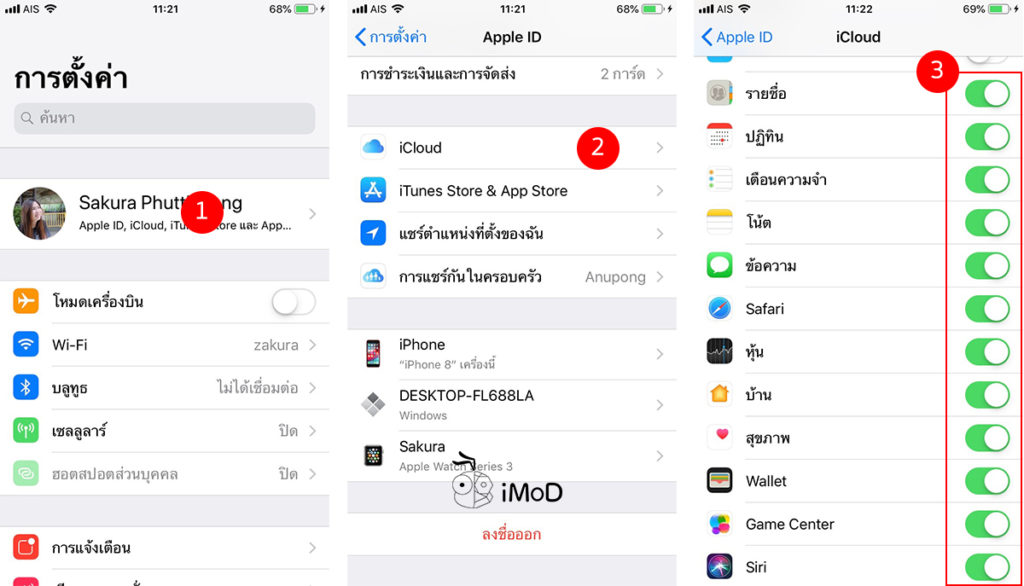
ปกติ iOS จะให้พื้นที่ iCloud มาฟรีอยู่แล้ว 5 GB แต่สำหรับใครที่มีข้อมูลเยอะ ใช้งานได้ไม่เพียงพอ ก็สามารถซื้อพื้นที่ iCloud เพิ่มได้ โดยเริ่มต้นที่ 35 บาท/เดือน (ได้ถึง 50GB ก็เหลือเฟือแล้ว) ชมวิธีซื้อ iCloud เพิ่ม หรือถ้าใครไม่อยากซื้อเพิ่ม ก็สามารถนำไฟล์ไปแบ่งเก็บไว้ที่แอป Photos หรือ Google Drive บ้างก็ได้
ทั้งหมดนี้ก็เป็นวิธีการคืนพื้นที่การใช้งานให้กับเครื่อง ซึ่งมีประโยชน์มากทั้งก่อนอัปเดต iOS ที่ต้องใช้พื้นที่ในการดาวน์โหลดซอฟต์แวร์มาติดตั้งและก็ยังมีประโยชน์หลังอัปเดตเช่นกัน สำหรับคนที่ต้องการพื้นที่ในเครื่องเพิ่มขึ้น ใครที่ยังไม่รู้วิธีไหนก็ลองนำไปทำกันดูนะคะ

